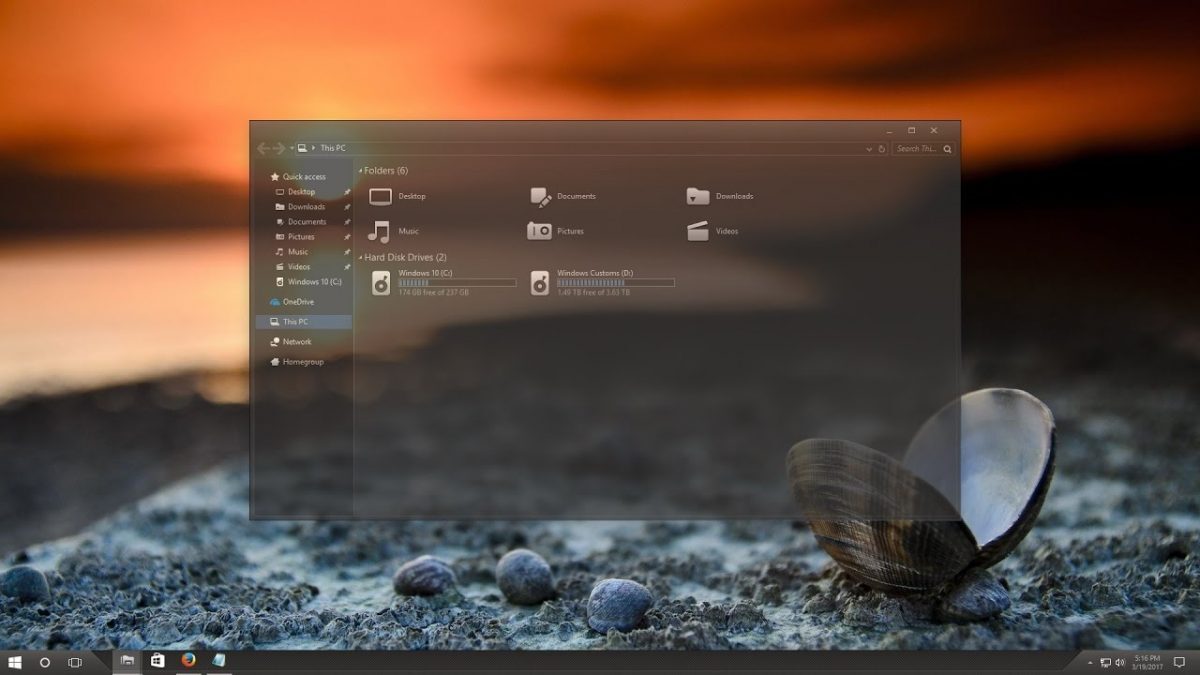Windows Aero طی سالهای اخیر، امکانات جالبی را به ویندوز اضافه کرده، اما تا به حال هیچ راه رسمی برای شفاف سازی یا همان ترنسپرنت کردن پنجرهها ارائه نکرده است. به همین دلیل، متاسفانه برای انجام این کار باید دست به دامن برنامههای جانبی شد.
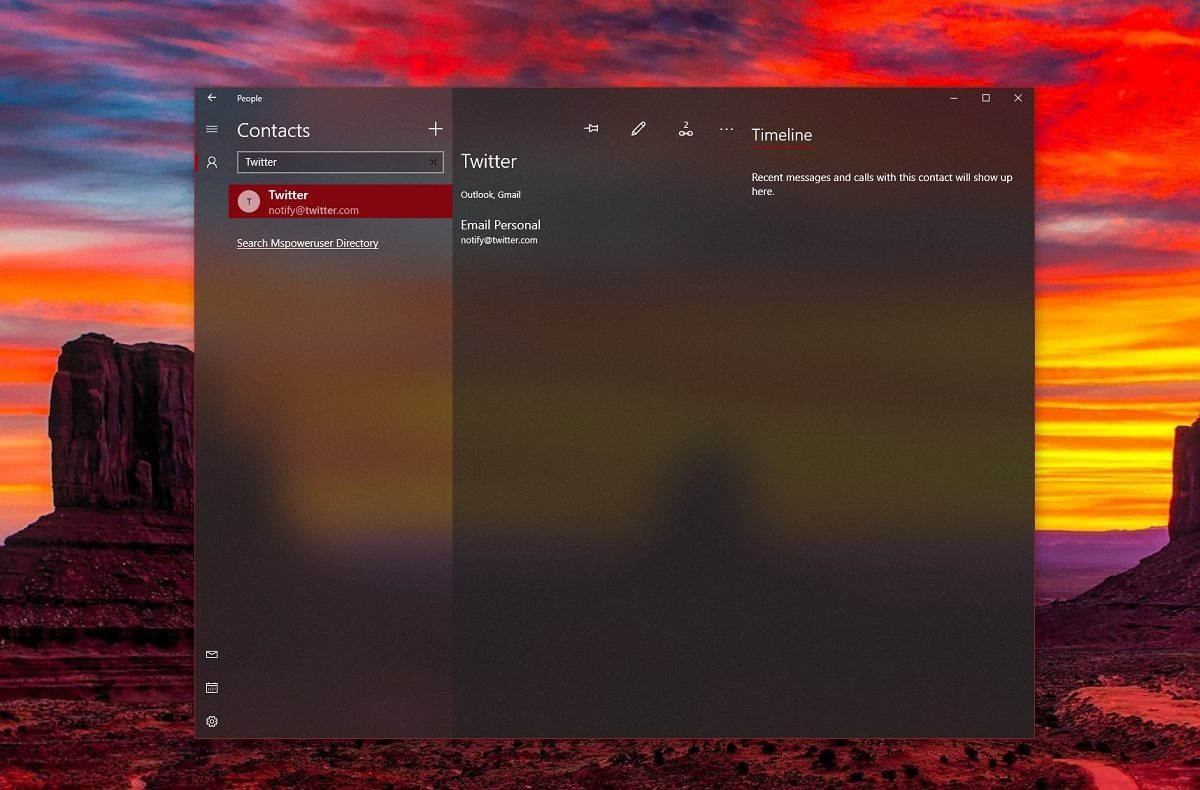
با توجه به این که خیلیها دوست دارند این کار را انجام دهند، ما چند برنامهی بسیار خوب در ادامه به شما معرفی میکنیم.
واقعیت این این است که Glass2k یک برنامهی بسیار قدیمی به حساب میآید. وقتی برنامه را اجرا میکنید، پنلهای قدیمی فلش در آن به خوبی اجرا نمیشوند و یک بنر قرمز به شما نشان داده خواهد شد که گوشزد میکند: “توسعه دهندگان دیگر روی این برنامه کار نمیکنند”. حتی در اطلاعات برنامه میبینید که برنامه برای ویندوزهای 95 و 98 ارائه شده بود، اما نکته جالب چیست؟ Glass2k به خوبی روی ویندوز 10 کار کرده و هیچ مشکلی ندارد!
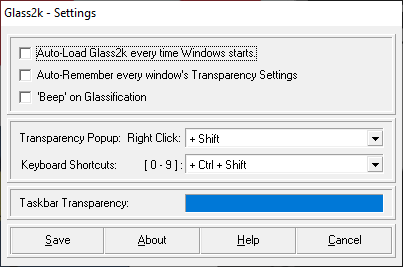
اگر اهل نصب برنامههای ناشناس نیستید، اصلا نگران نباشید. Glass2k حتی نیاز به نصب هم ندارد و تنها 55 کیلوبایت حجم دارد. کافی است آن را اجرا کنید و تیک اجرا در حالت استارتآپ را فعال کنید. امکانات جالبی در برنامه گنجانده شده و همچنین به شما این اجازه را میدهد تا شفافیت پنجرهها را در 9 پله انتخاب کنید. برای این کار کافی است به بخش Transparency Popup و بخشهایی که میخواهید را فعال کنید.
Peek Through یکی دیگر از برنامههایی است که در طی سالهای متمادی به خوبی کارکرد خود را نشان داده است. آخرین آپدیت برنامه سال 2010 بوده، اما هنوز هم به خوبی روی ویندوز 10 کار میکند و بدون کوچکترین مشکلی پنجرههای ویندوز را برایتان شفاف خواهد کرد.
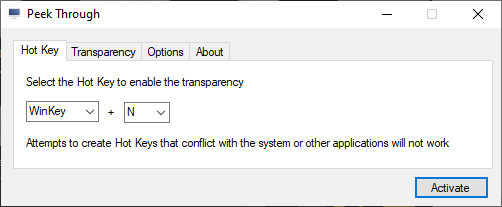
بعد از این که برنامه را اجرا کردید، یک میانبر برای شفاف سازی پنجرههای ویندوز در نظر میگیرد. اگر این میانبر توسط ویندوز مورد استفاده قرار میگیرد، Peek Through آن را به شما خواهد گفت تا کلیدهای دیگری انتخاب کنید. از آن به بعد روی هر پنجرهای که خواستید، کلیدهای میانبر را میزنید تا پنجره شفاف شود. البته این امکان که پنجرهها به صورت کلی شفاف باشند نیز وجود دارد. ابتدا ممکن است Peek Through را نسخه ساده شدهی Glass2k ببینید، اما این برنامه بدون امکانات اضافی، کاری که باید را به خوبی انجام میدهد. حتی اگر از دو مانیتور استفاده میکنید، میتوانید مشخص کنید که تغییرات شما تنها بر روی کدام مانیتور یا هر دو اعمال شود.
اگر بخواهیم کاوش در تاریخ را تمام کنیم، به WindowTop میرسیم. برنامهای که هنوز هم به روزرسانیهای منظمی را دریافت میکند و امکاناتی برای ویندوزهای مدرن از جمله ویندوز 10 دارد. هر چند نسخههای قدیمی آن نیز به خوبی بر روی این ویندوز کار خواهند کرد.
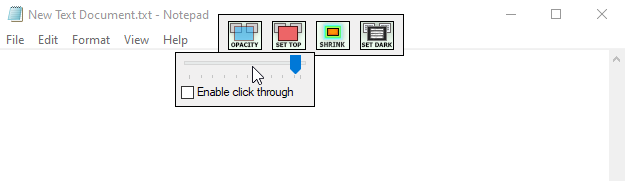
WindowTop تنها روی شفاف سازی پنجرهها تمرکز ندارد. مثلا با استفاده از این ابزار میتوانید پنجرهها را در بالای تصویر پین کنید یا آنها را اندازهی خیلی کوچک در آورید یا رنگشان را تغییر دهید. اما برای شفافسازی دو راه حل برایتان وجود دارد. اولی این که با استفاده از کلیدهای میانبر کار را انجام دهید یا این که تنظیم کنید، وقتی موس روی یک پنجره میرود، روی فلش بالای پنجره که بعد از نصب برنامه مشخص میشود رفته و مقدار شفافیت آن را تغییر دهید. البته دیگر تنظیمات نیز موقع باز کردن فلش نمایان میشوند.
برای بیشترین امکانات برای انجام این کار، بهتر است به سراغ Actual Transparent Window بروید. نکات زیادی در برنامه وجود دارد که میتوانید یک به یک آنها را تغییر دهید، اما شاید همین تعدد امکانات و انتخابها، برای بسیاری عامل بازدارنده باشد و ترجیح دهند از برنامههای سادهتری که در قبل معرفی کردیم استفاده کنند.
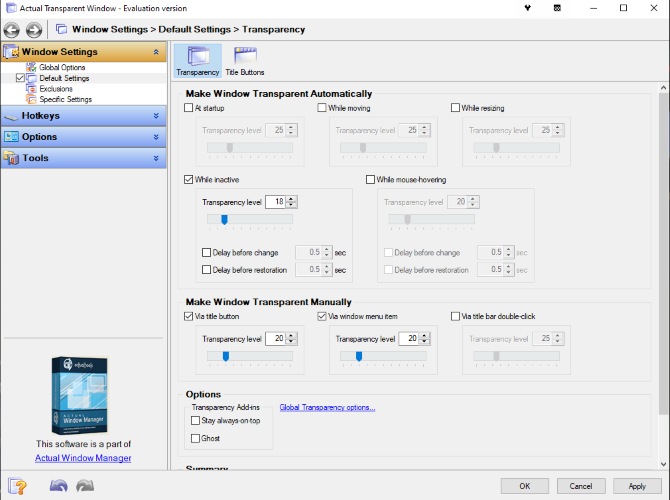
مثلا شما میتوانید مشخص کنید که پنجرههای که برای مدتی با آنها کار نکردید شفاف شوند، میزان شفافیت پنجرههای باز را مشخص کنید یا حتی بخشهای مختلف را شفاف نمایید. حتی مودهایی نیز در برنامه گنجانده شده که با فعال کردن آنها، تنظیمات قسمتهای مختلف تغییر میکنند. البته این را هم بگوییم که Actual Transparent Window تنها برنامهی پولی در بین برنامههای یاد شده است و قیمت آن 19.95 دلار خواهد بود.